Si tienes un ordenador con sistema operativo Windows 10, nunca está exento de que te aparezca el mensaje «No se puede abrir esta aplicación«. Este mensaje es capaz de afectar a la mayoría de las aplicaciones principales de estos equipos. Normalmente aparece cuando queremos abrir una app, y no una vez que ya está abierta. Por este motivo, a continuación queremos enseñarte cómo poder solucionarlo de forma rápida y sencilla.
Lo primero que tienes que tener en cuenta, como explicábamos, es que el mensaje No se puede abrir esta aplicación suele afectar sobre todo a las aplicaciones que se instalan desde Microsoft Store, la tienda de Windows. Por el contrario, no se asocia generalmente a los programas que hemos instalado desde ejecutables.
Además, existen ciertas variantes de la frase principal que son bastante frecuentes, como las siguientes:
- «Esta aplicación no se puede activar cuando el UAC está desactivado»
- «Esta aplicación (nombre de la aplicación) no se puede abrir con la cuenta de administrador integrada»
- «Un problema con Windows impide que Microsoft abra la aplicación (nombre de la aplicación)»
Más allá de eso, en todos los casos debes proceder con los tutoriales que vamos a enseñarte en breve.
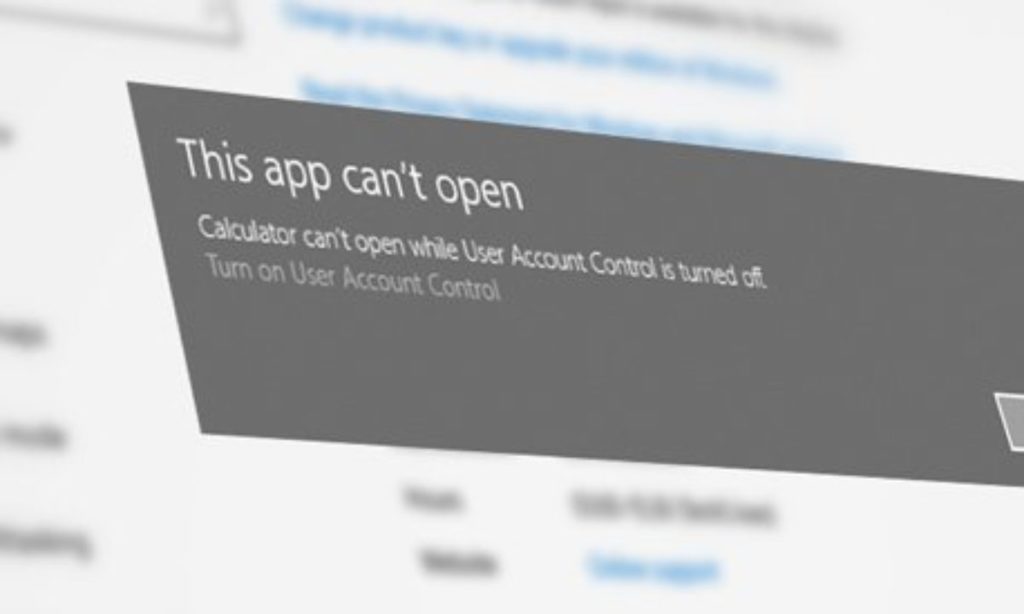
Borrar el mensaje «No se puede abrir esta aplicación»
Reiniciar el ordenador
Se trata de una solución básica, casi anticuada. Sin embargo, muchas veces un simple reinicio del ordenador consigue que el mensaje No se puede abrir esta aplicación de Windows 10 desaparezca. Inténtalo.
Usar el Solucionador de problemas de Windows
Ésta es la segunda alternativa que debemos tener en mente. El Solucionador de problemas incorporado en el equipo está para darnos una mano en estos casos. Para activarlo, debes pulsar en Inicio, luego en Configuración y allí en Actualización y seguridad. Una vez dentro, debes ir a Solución de problemas, Aplicaciones de Windows Store y Ejecutar el Solucionador de problemas. Sigue las instrucciones que se muestren en pantalla para activarlo.
Restablecer la aplicación
Si sigues padeciendo este fallo, puedes probar suerte reiniciando la aplicación que cause problemas al ordenador. Debes ir a Configuración, Aplicaciones. Pulsa en la que te está dando el dolor de cabeza y luego en Opciones avanzadas. Verás que, al final de la pantalla, está el botón Restablecer. Presiónalo. Windows reinstalará la aplicación, pero cuando vuelva a funcionar tendrá su configuración por defecto, así debes personalizarla de nuevo, si quieres.
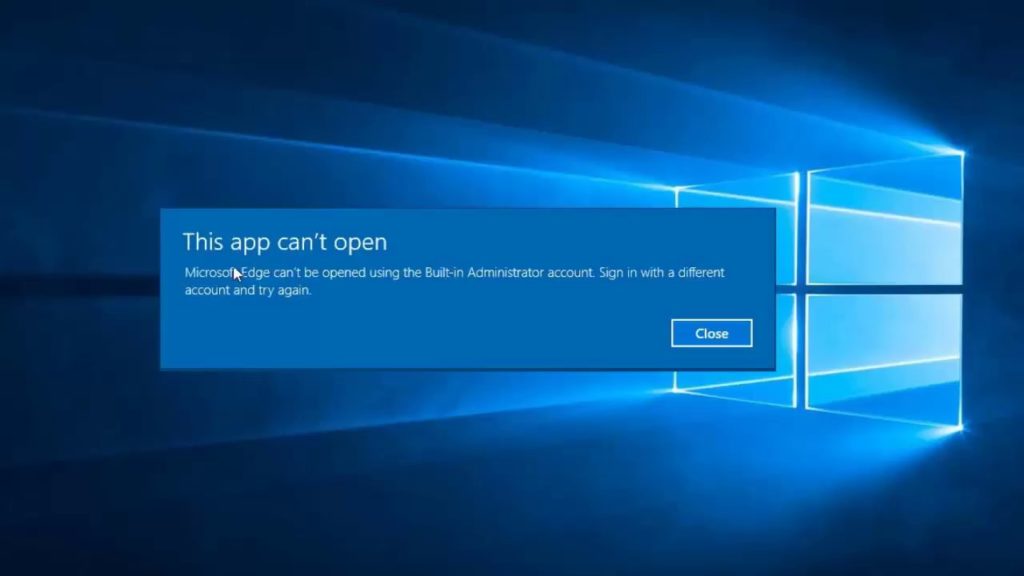
Habilitar UAC
Si el mensaje que te figura es el de Esta aplicación no se puede activar cuando el UAC está deshabilitado, entonces tienes que intentar una solución acorde al mismo. Abre el Panel de control. Ve a Sistema y seguridad y luego a Seguridad y mantenimiento. Cambia la configuración del Control de cuentas de los usuarios. En la próxima pantalla, desliza a cualquiera de las selecciones principales que aparecen. Acepta y reinicia el ordenador.
Restablecer la caché del almacén de Windows
Presiona Windows + R a fin de abrir la ventana de Ejecutar. En ella escribe wsreset.exe y dale a Aceptar. Espera a que el comando se ejecute. Reinicia el equipo y comprueba si el fallo se ha eliminado.
Volver a registrar la tienda de Windows
Si el mensaje No se puede abrir esta aplicación sigue allí, es momento de tomar medidas más extremas. Una de ellas es la de registrar, de nuevo, la tienda de Windows. Para eso, haz click con el botón derecho en Inicio, y pulsa sobre Símbolo del sistema. En esa ventana escribe el siguiente comando y pulsa Intro
Get-AppXPackage – Todos los usuarios | Foreach {Add-AppxPackage -DisableDevelopmentMode -Registrarse «$($_.InstallLocation)AppXManifest.xml»}}
Espera a que el comando se ejecute. Se encargará de reinstalar todas las apps que vienen predeterminadas con Windows 10 y que podrían ser las causantes de este problema tan habitual.


¿Tienes alguna pregunta o problema relacionado con el tema del artículo? Queremos ayudarte.
Deja un comentario con tu problema o pregunta. Leemos y respondemos todos los comentarios, aunque a veces podamos tardar un poco debido al volumen que recibimos. Además, si tu consulta inspira la escritura de un artículo, te notificaremos por email cuando lo publiquemos.
*Moderamos los comentarios para evitar spam.
¡Gracias por enriquecer nuestra comunidad con tu participación!